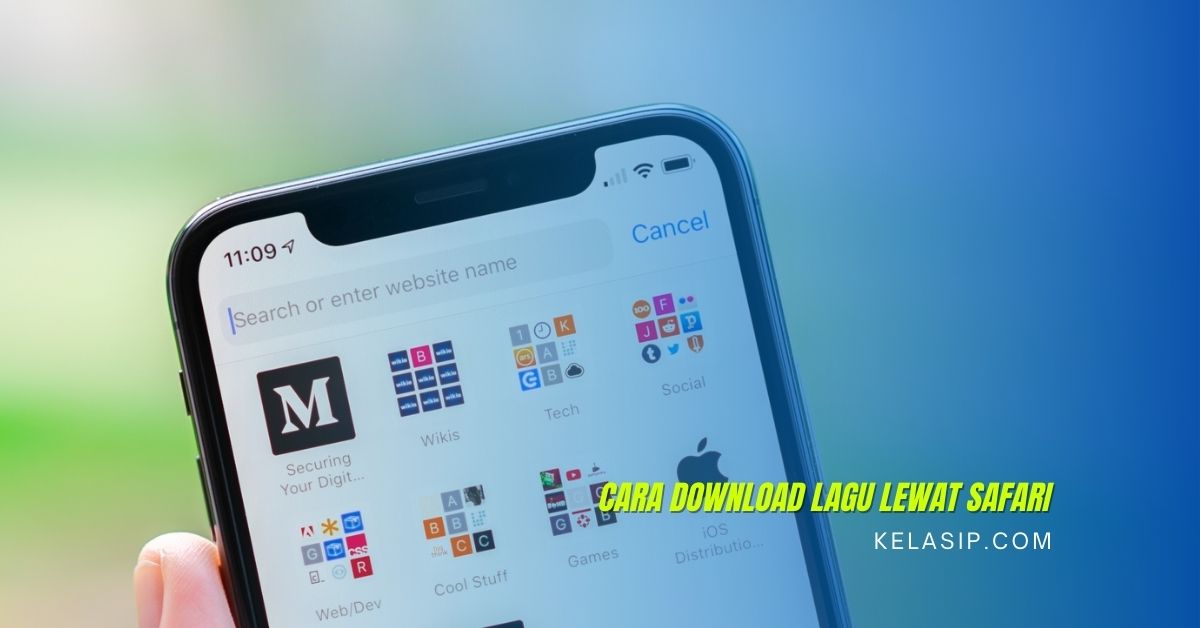Kelasip.com – cara download lagu di iPhone lewat safari, Untuk Kamu para penggemar musik, rasanya akan kurang lengkap jika Kamu tidak mengisi iPhone dengan lagu-lagu favorit.
Selain menggunakan Apple Music, ada juga berbagai cara lain untuk download lagu di iPhone, salah satunya yaitu dengan Safari.
Cara download lagu di iPhone lewat Safari ternyata cukup mudah lho. Untuk lebih lengkapnya silahkan Kamu simak ulasan di artikel ini.
Diketahui, Safari merupakan browser buatan Apple yang menjadi perambah bawaan untuk sistem Mac OS.
Jika Kamu menggunakan perambah ini di ponsel iPhone, Kamu wajib simak ulasan lengkap berikut ini untuk mengetahui lebih banyak tentang cara download lagu melalui Safari.
Cara Download Lagu di iPhone Lewat Safari
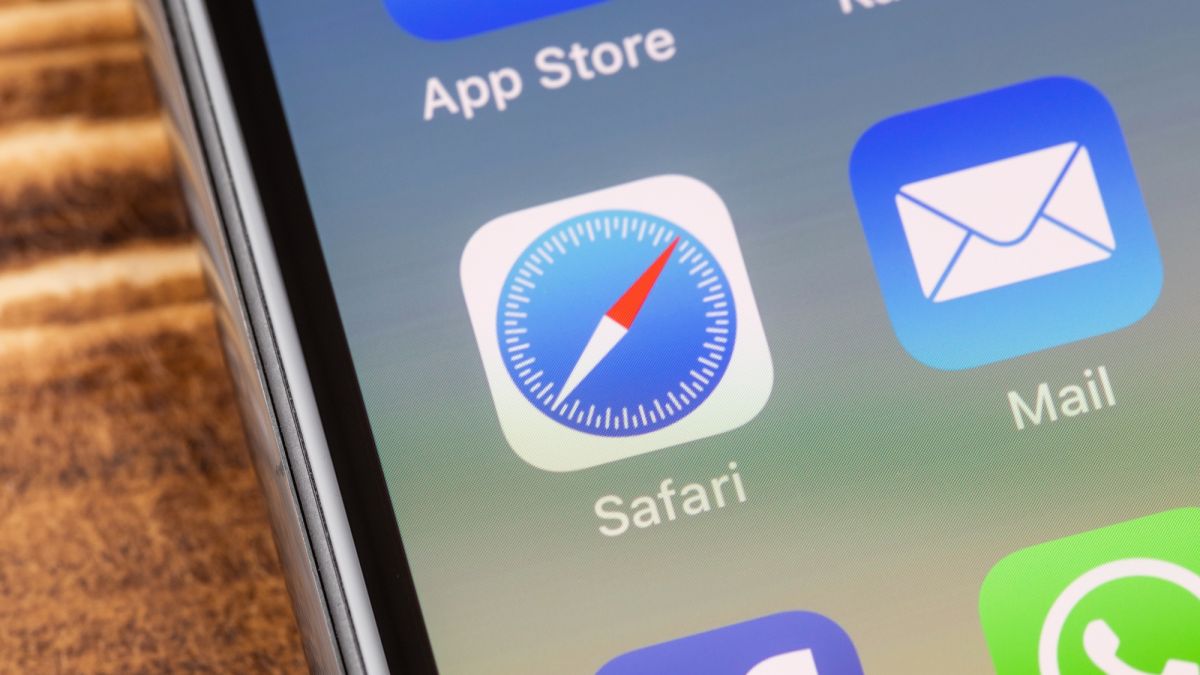
Perlu Kamu ketahui bahwa, Safari ini dikenal dengan kecepatannya yang tergolong tinggi.
Hal itu wajar jika banyak pengguna iPhone yang menggunakan browser safari untuk keperluan pencarian, termasuk untuk musik terbaru.
Seperti halnya browser lain, Kamu juga bisa mengunduh lagu melalui perambah Safari.
Jika di Tutorial iTunes iPhone Kamu sudah disajikan langkah-langkah memindahkan lagu melalui iTunes, maka di tutorial kali ini Kamu juga akan menemukan tahapan-tahapan mengunduh lagu dengan cara yang mudah.
Bahkan jika ini kali pertama Kamu menggunakan Safari, maka Kamu tidak akan menemui kesulitan.
Berikut di bawah ini cara mengunduh lagu di iPhone melalui Safari, yaitu:
- Pertama, silahkan download dan instal aplikasi Safari melalui App Store. Jika sudah menjadi perambah bawaan, maka Kamu bisa melewati tahapan ini.
- Setelah terpasang, silahkan Kamu buka dan jalankan browser tersebut.
- Kemudian, cari lagu yang ingin Kamu download dengan mengetikkan judul lagu tersebut.
- Ketika masih dalan proses loading, silahkan klik pada kolom URL dan tambahkan huruf ‘r’ di bagian depan URL.
- Selanjutnya klik Go. Lalu, Kamu akan diarahkan ke aplikasi Documents. Sehingga Link lagu juga akan muncul di halaman tersebut.
- Setelah itu, ketuk Open.
Maka File pun akan terbuka di downloader di dalam aplikasi safari tersebut. - Silahkan Kamu bisa ganti judul file untuk mempermudah pencarian para perangkat. Kami juga bisa mengubah lokasi tujuan download.
- Selanjutnya, silahkan ketuk Done untuk memulai proses download.
- Ketika file sudah berhasil di download, maka aplikasi akan mengirimkan notifikasi untuk Kamu.
Pastikan juga kalau lagu memang sudah benar-benar terunduh dengan memeriksa folder lokasi penyimpanan file tersebut.
Lalu untuk memindahkan lokasi, Kamu bisa membuka menu Open in.
Adapun cara lain untuk download lagu di iPhone itu tidak hanya lewat safari, namun bisa juga melalui Spotify. Simak berikut di bawah ini caranya.
Cara Download Lagu Melalui Spotify

Apakah Kamu ingin mencoba cara baru untuk memasukkan lagu di iPhone Kamu itu?
Jika Kamu bosan mengunduh lewat Safari atau Kamu tidak bisa menemukan link lagu tersebut, Kamu bisa coba lakukan download melalui Spotify.
Aplikasi musik Spotify ini menawarkan jutaan koleksi musik yang menarik, baik lawas maupun baru dengan genre yang berbeda.
Cara memasukan lagu di iPhone menggunakan Spotify juga cukup sederhana Kamu lakukan.
Namun, sebelumnya pastikan kalau aplikasi Spotify sudah terpasang di iPhone Kamu sehingga proses download bisa langsung dilakukan.
Untuk cara memasukan lagu di iPhone menggunakan Spotify silahkan Ikuti langkah-langkah berikut ini:
- Pertama, buka aplikasi Spotify
- Kemudian, silahkan cari lagu yang ingin di unduh ke iPhone Kamu.
- Setelah ketemu, coba ketuk icon tiga titik di sudut kiri atas dan pilih Add to Playlist.
- Setelah itu, buka daftar putar musik Kami kemudian cari lagu yang baru saja disimpan.
- Lalu, ketuk tombol Download untuk menyimpannya di iPhone Kamu.
- Silahkan untuk menunggu hingga proses pengunduhan selesai.
- Setelah berhasil didownload, maka Kamu pun tidak lagi membutuhkan jaringan internet untuk mendengarkan lagu tersebut.
Dengan kata lain, Kamu juga bisa memutar lagu favorit Kamu itu setiap saat tanpa perlu menghabiskan paket data.
Akhir Kata
Bagaimana mudahkan cara download lagu di iPhone lewat Safari? Tapi Kamu juga harus tetap perhatikan kapasitas penyimpanan perangkat agar memori iPhone Kamu tidak terlalu penuh. Terima kasih sudah menyimak, semoga bermanfaat!